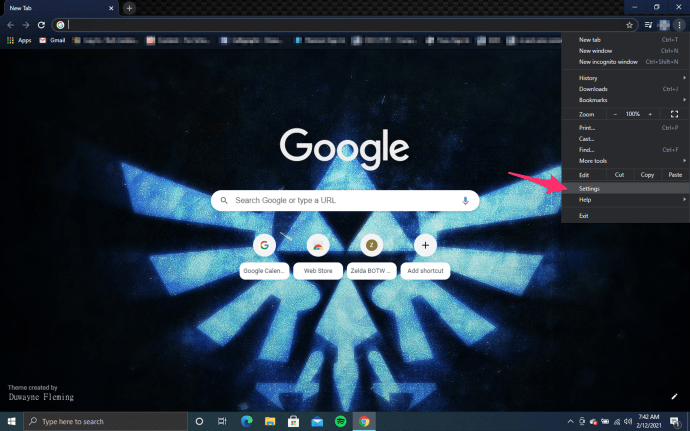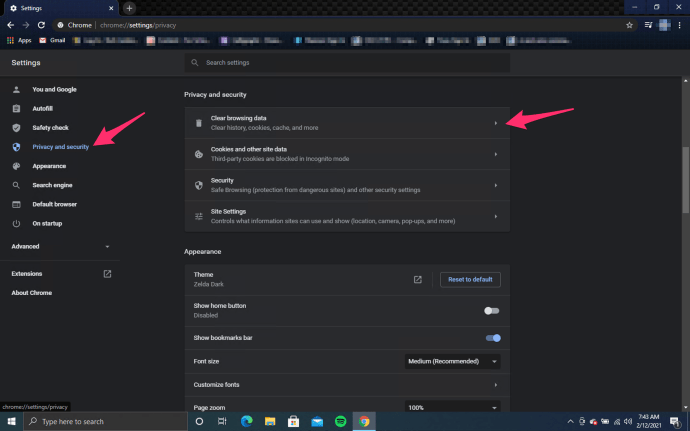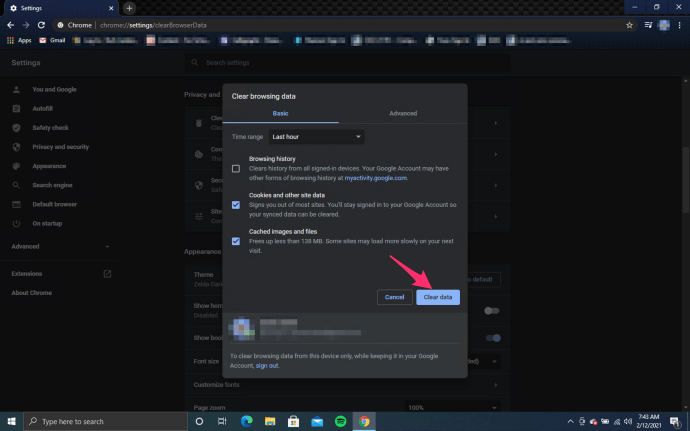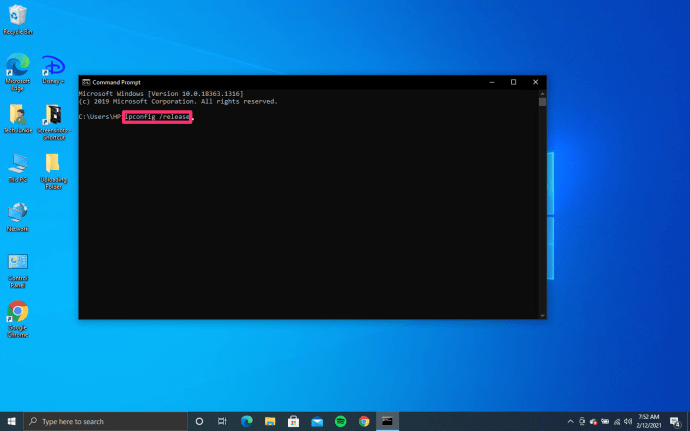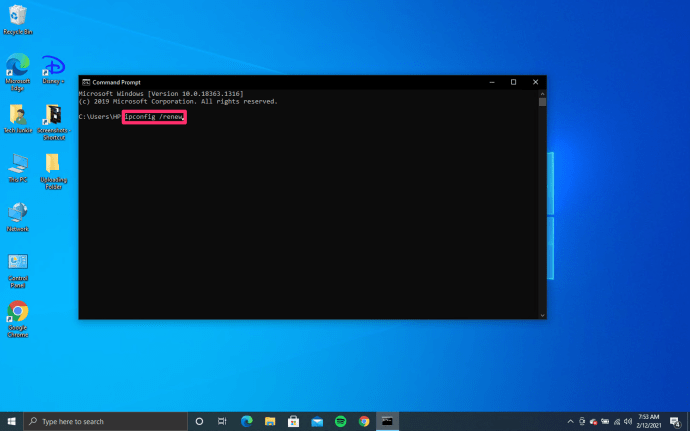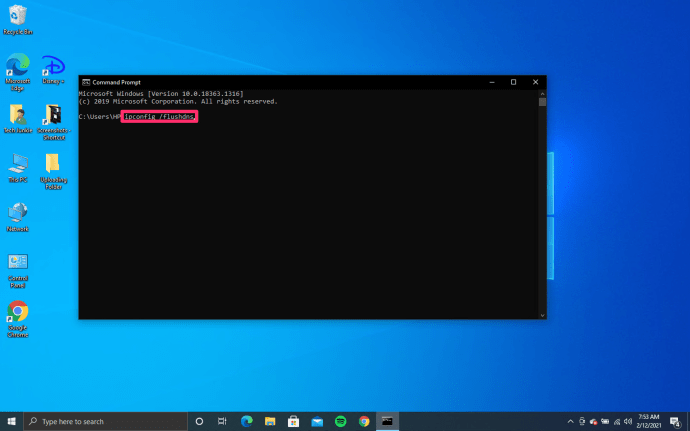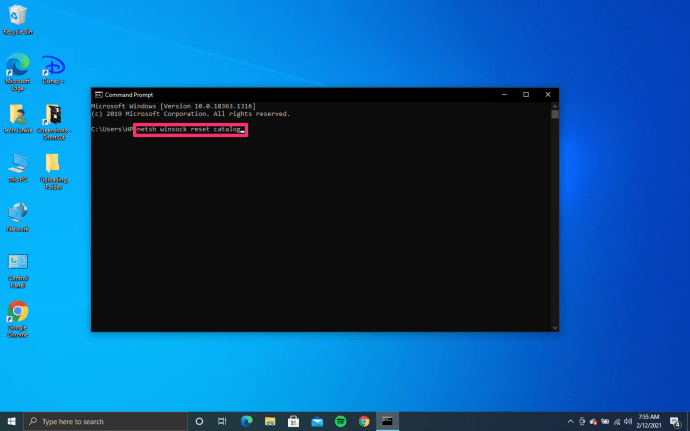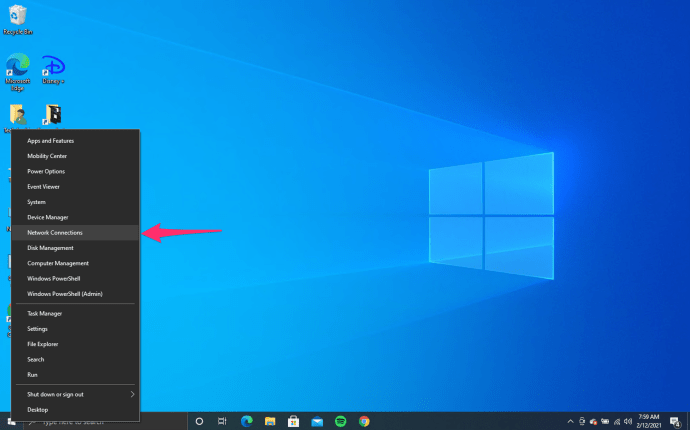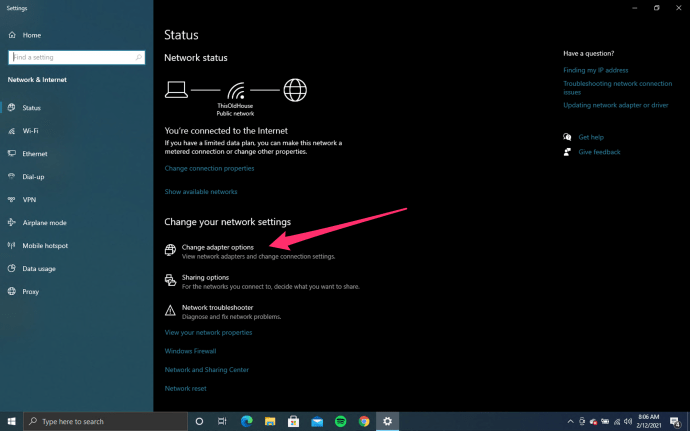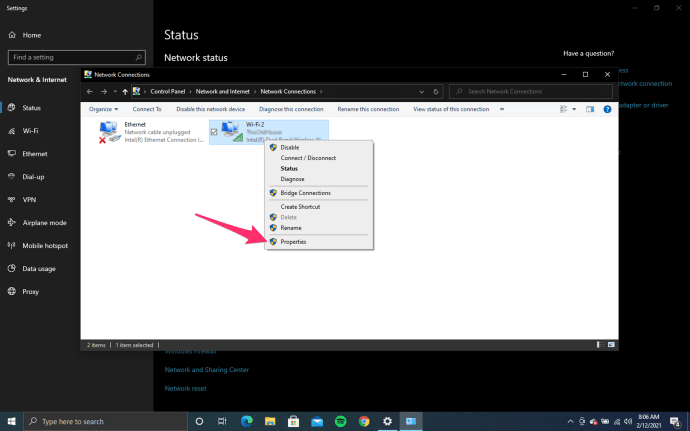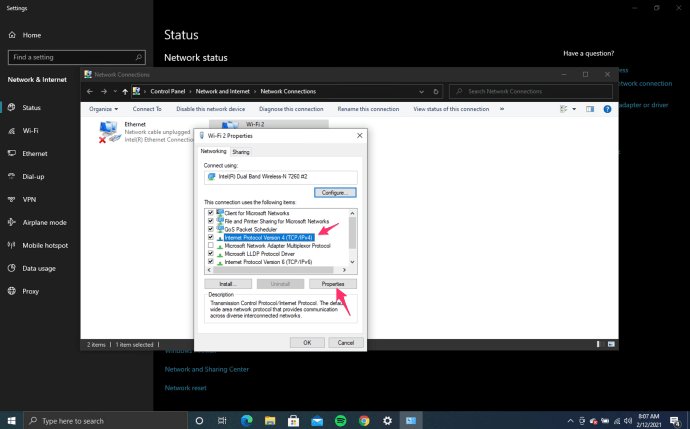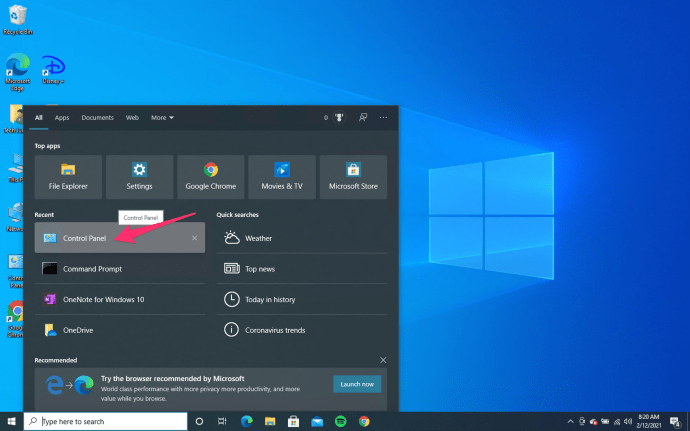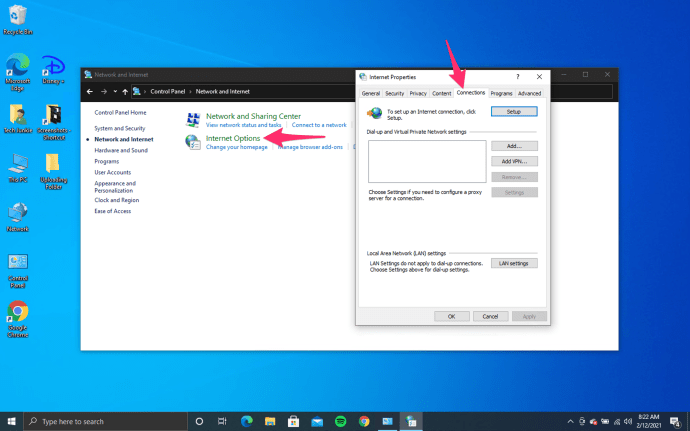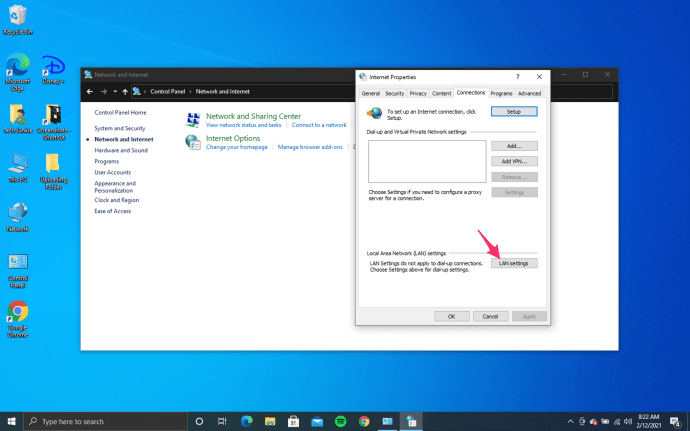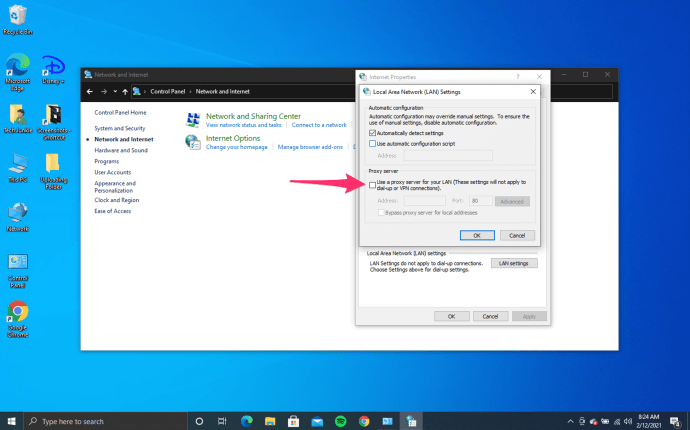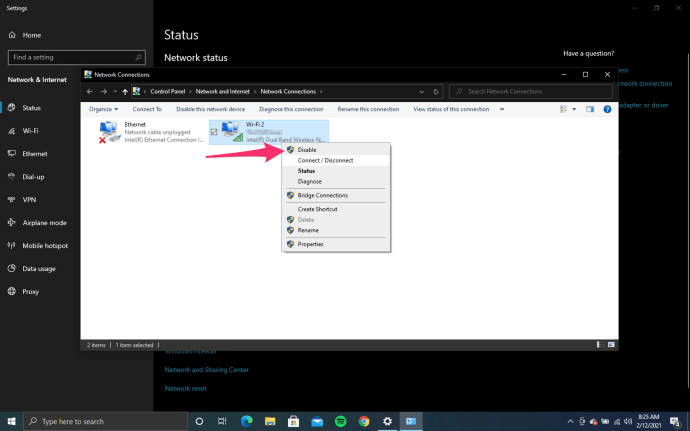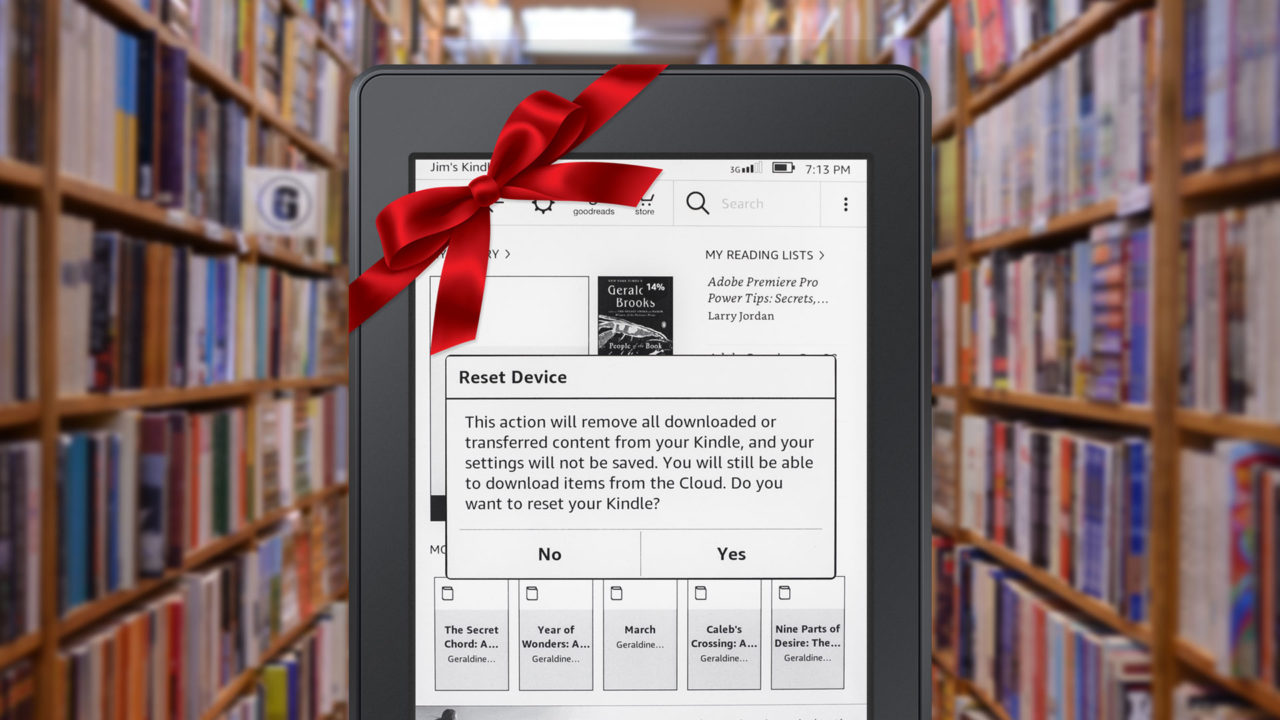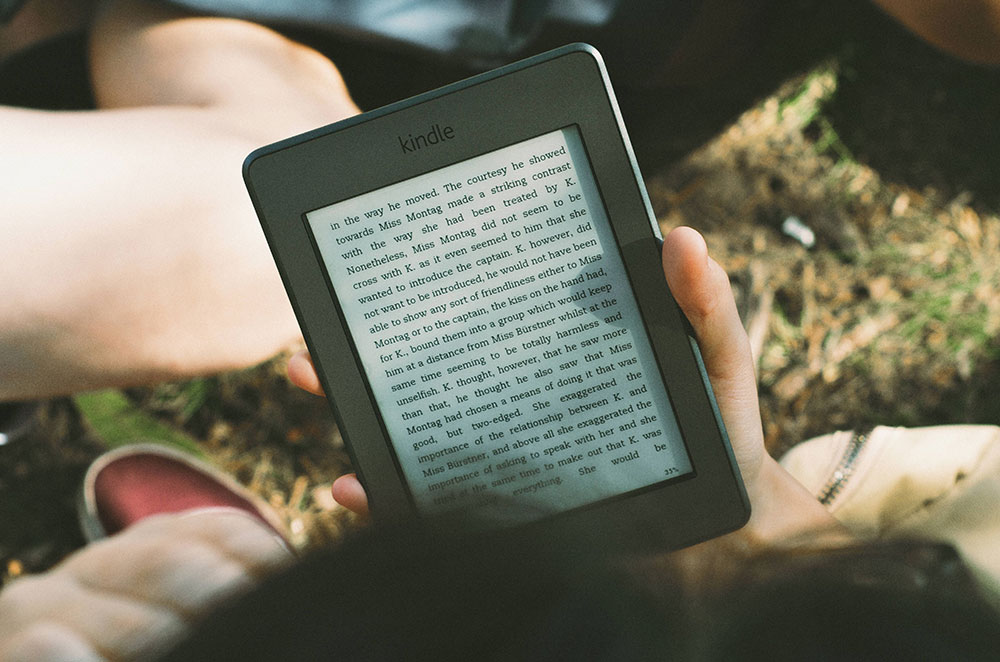Windows 10에서 ERR_CONNECTION_REFUSED 오류가 표시되면 네트워크 구성에 문제가 있음을 의미합니다. 대부분의 사람들은 Windows를 비난하지만 때로는 브라우저가 문제이기 때문에 항상 Windows에 문제가 있는 것은 아닙니다. 실망스럽긴 해도 인터넷 서핑만 하면 되므로 매우 간단하게 해결할 수 있습니다.

일반적으로 '이 웹페이지는 사용할 수 없습니다. ERR_CONNECTION_REFUSED'라는 버전의 브라우저 화면이 표시됩니다. 브라우저마다 다른 방식으로 설명하지만 아이디어는 알 수 있습니다. 브라우저가 문제를 일으키는 경우도 있고 네트워크 구성이 문제인 경우도 있고 Windows 또는 보안 소프트웨어가 문제일 수도 있습니다. 다음 단계를 수행하면 이 모든 문제를 해결할 수 있으며 즉시 웹서핑을 즐길 수 있습니다!
이 팁은 여러 웹사이트에서 ERR_CONNECTION_REFUSED 오류가 표시되는 경우에만 도움이 됩니다. 하나만 보인다면 웹사이트 자체를 확인하고 호스트 파일(C:WindowsSystem32driversetc)에서 차단되지 않았는지 확인하십시오.

Windows 10에서 ERR_CONNECTION_REFUSED 오류 수정
이 오류가 나타나도록 컴퓨터를 변경하지 않은 경우 구성 오류 또는 캐시 문제일 수 있습니다. 먼저 브라우저 캐시를 지우겠습니다.
- 브라우저를 열고 설정 또는 옵션으로 이동합니다. Firefox에서는 오른쪽 상단의 세 줄을 클릭하고 Chrome 및 Edge에서는 세 개의 점을 클릭합니다. 그런 다음 설정 또는 옵션을 선택합니다.
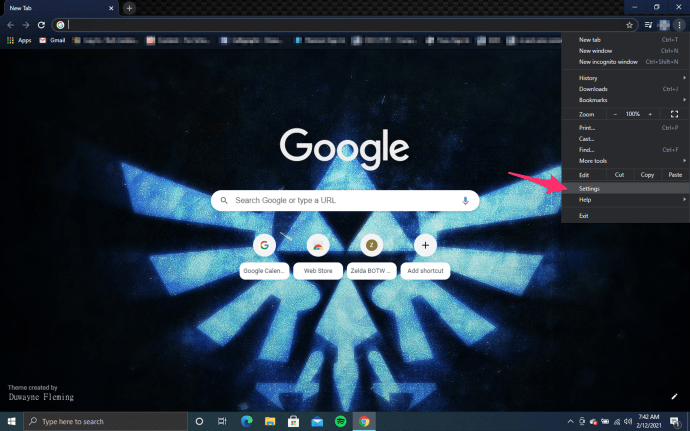
- 로 이동 고급의, 네트워크 및 캐시된 웹 콘텐츠 (Firefox, 다른 브라우저는 다릅니다). Chrome에서 선택합니다. 개인 정보 보호 및 보안 그리고 인터넷 사용 정보 삭제.
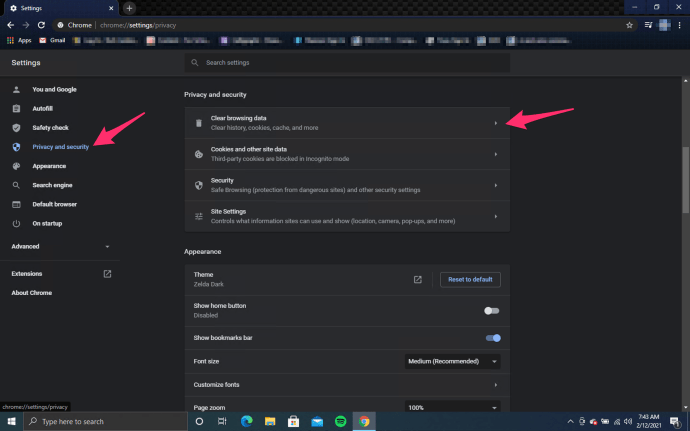
- 캐시를 지우려면 클릭합니다.
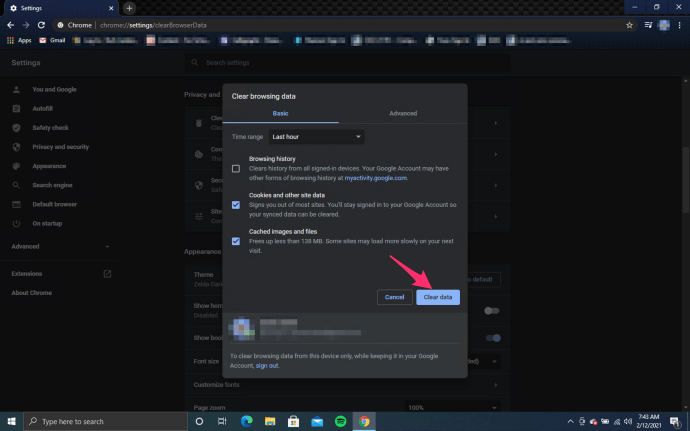
- 액세스하려는 웹 사이트를 다시 테스트하십시오.
그래도 문제가 해결되지 않으면 시도해 보세요.
- 관리자로 명령 프롬프트를 엽니다.
- 유형 IP 구성 / 릴리스.
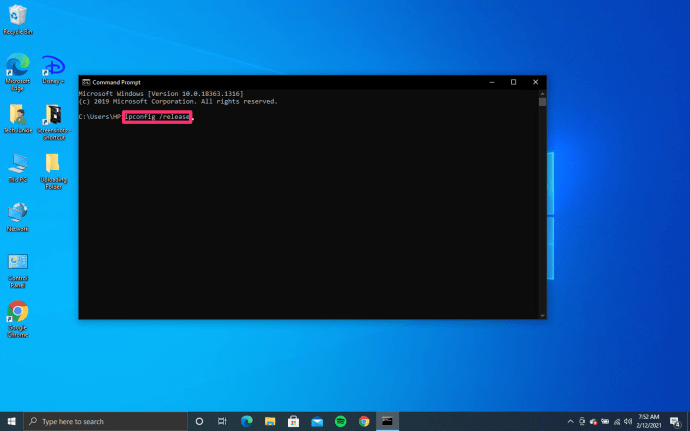
- 유형 IP 구성 / 갱신.
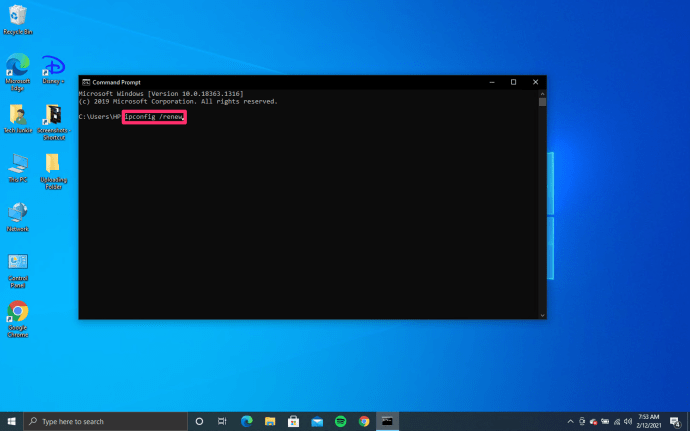
- 유형 Ipconfig /flushdns.
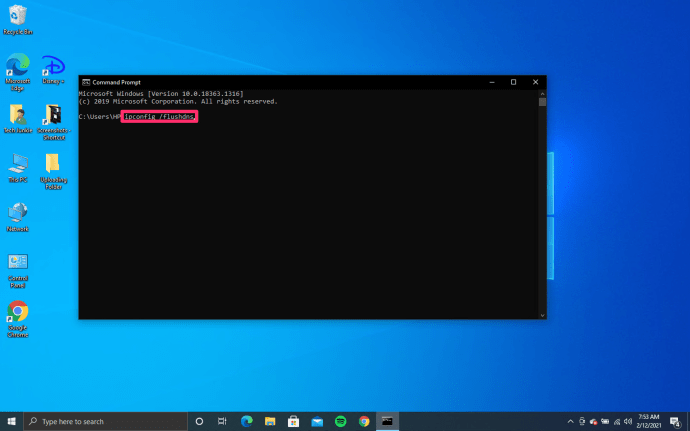
- 브라우저를 열고 웹사이트에 접속해 봅니다.
작동하지 않는 경우:
- 관리자로 명령 프롬프트를 엽니다.
- 'netsh winsock 재설정 카탈로그'를 입력하십시오.
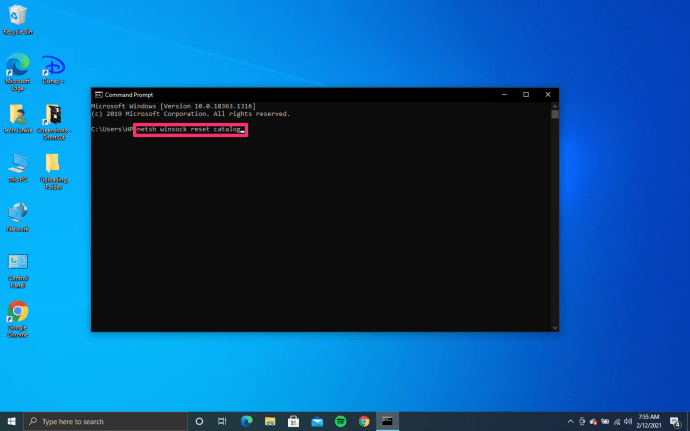
- PC를 재부팅한 후 다시 테스트하십시오.

여전히 ERR_CONNECTION_REFUSED 오류가 표시되면 네트워크 구성을 조사해야 합니다.
- Windows 시작 버튼을 마우스 오른쪽 버튼으로 클릭하고 네트워크 연결을 선택합니다.
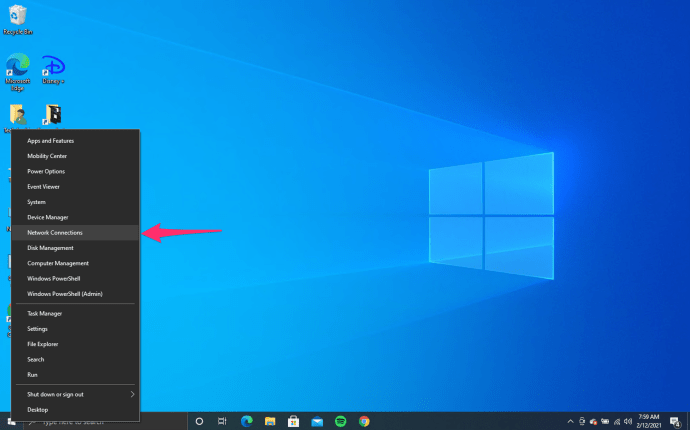
- 딸깍 하는 소리 어댑터 옵션 변경.
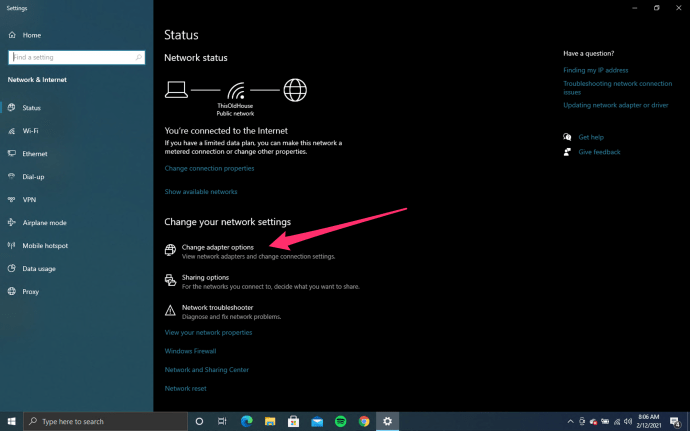
- 네트워크 어댑터를 마우스 오른쪽 버튼으로 클릭하고 속성을 선택합니다.
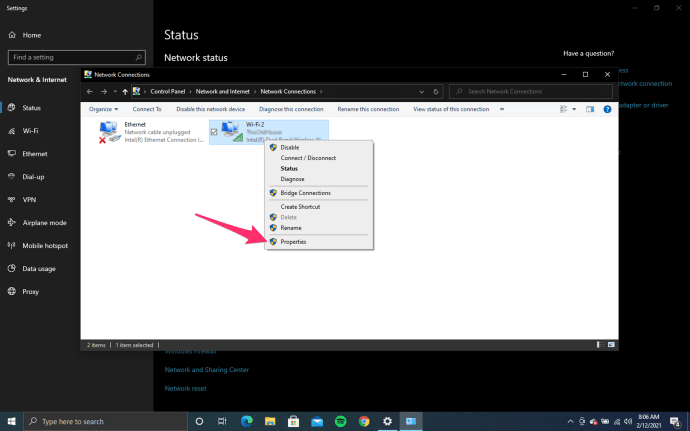
- 가장 밝은 부분 인터넷 프로토콜 버전 4(TCP/IPv4) 그리고 아래에 있는 속성 버튼을 클릭합니다.
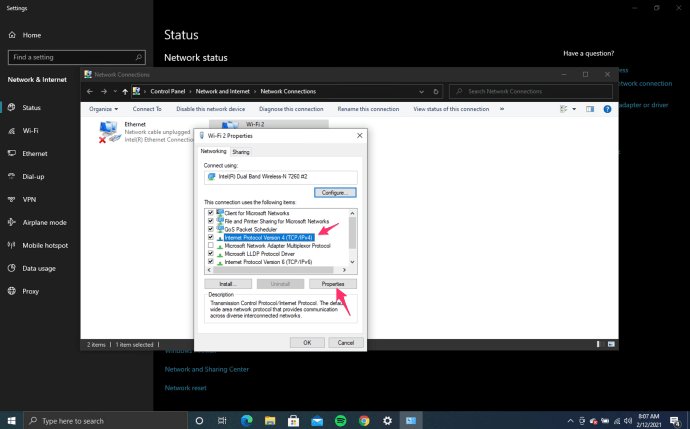
- 자동으로 IP 주소 받기 및 자동으로 DNS 서버 주소 받기가 모두 선택되어 있는지 확인합니다. 네트워크 내에서 고정 IP 주소를 사용하는 경우 IP 주소를 그대로 두십시오.
변경한 경우 다시 테스트하십시오. 다음 단계로 넘어가지 않았다면.
- 열기 Cortana 검색 표시줄 입력하고 선택 제어판.
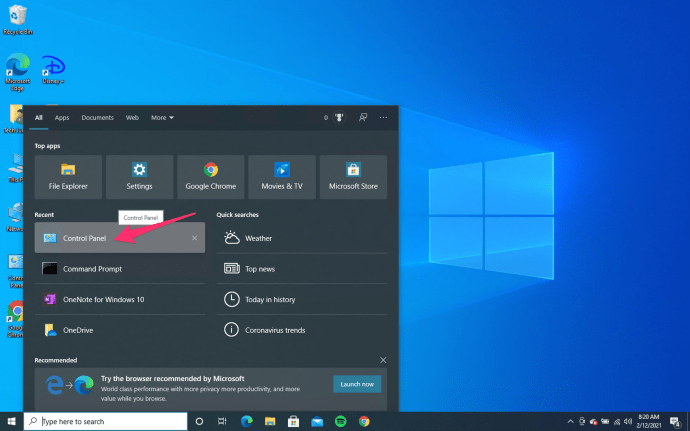
- 선택하다 네트워크와 인터넷 그리고 나서 사이 탭.
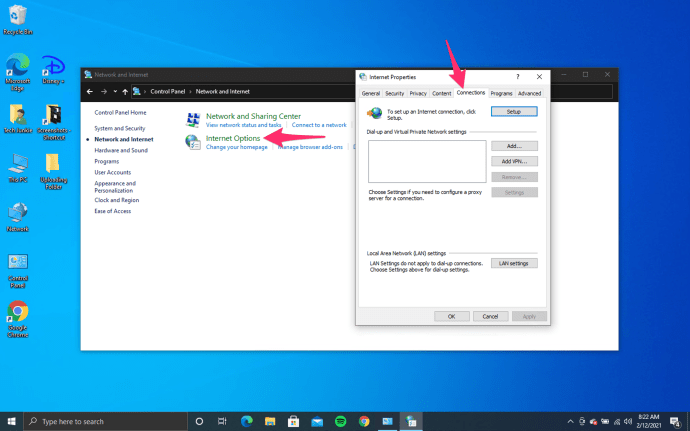
- 클릭 LAN 설정.
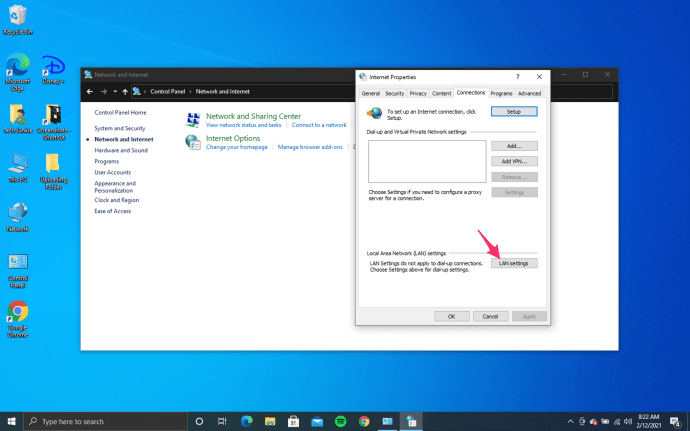
- 확실하게하다 LAN에 프록시 서버 사용 선택되지 않습니다. 있는 경우 확인란을 선택 취소하고 다시 테스트하십시오.
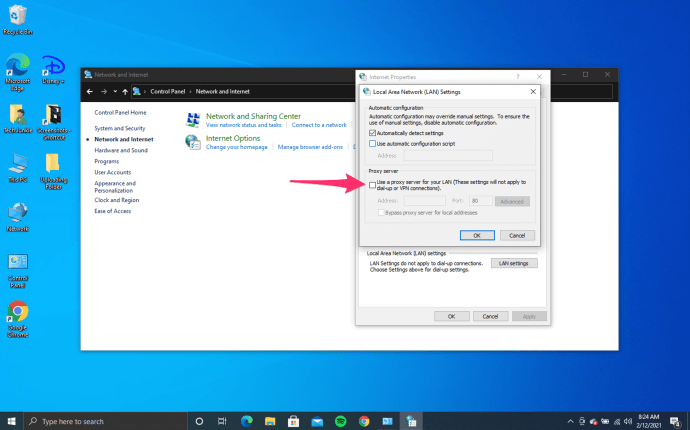
마지막으로 그래도 작동하지 않으면 네트워크 어댑터를 비활성화했다가 다시 활성화하여 Windows에서 IP 구성을 다시 로드하도록 할 수 있습니다.
- Windows 시작 버튼을 마우스 오른쪽 버튼으로 클릭하고 네트워크 연결을 선택합니다.
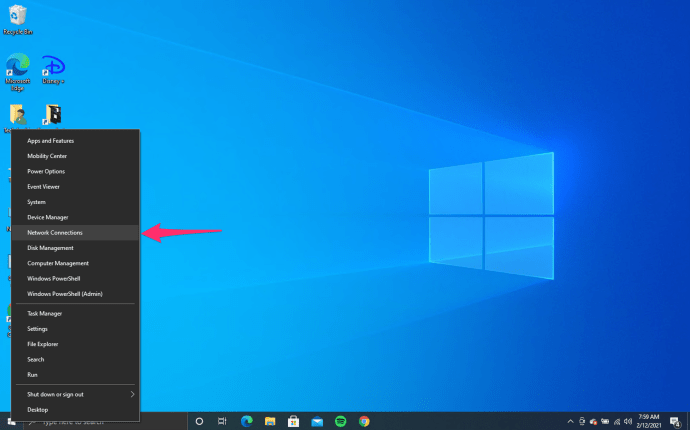
- 네트워크 어댑터를 마우스 오른쪽 버튼으로 클릭하고 비활성화를 선택합니다. 30초 정도 그대로 두십시오.
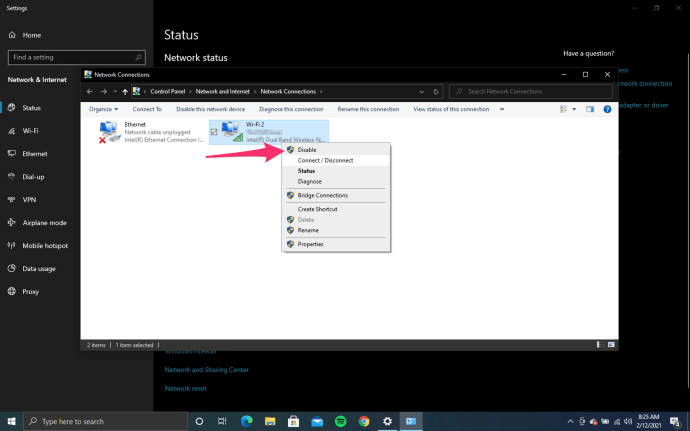
- 한 번 더 마우스 오른쪽 버튼을 클릭하고 사용을 클릭합니다. Windows가 IP 구성을 로드하도록 합니다.
- 브라우저를 열고 웹사이트에 접속해 봅니다.
이 단계 중 하나를 수행하면 다시 서핑을 할 수 있습니다. ERR_CONNECTION_REFUSED 오류를 극복하는 다른 방법이 있습니까? 아래에 알려주세요!